Míg az Android már régóta lehetővé teszi a mobil játékosoknak, hogy videojáték -konzol vezérlőket használhassanak, az Apple első hivatalos kalandja ezen a téren kezdődik ősszel. Az iOS 13 megjelenése révén világszerte több millió iPad és iPhone érzi majd magát hagyományos játékrendszereknek. Hivatalosan az Apple iOS termékei támogatják a PlayStation 4 és az Xbox One vezérlőket is. Ez a funkció és az Apple közelgő Arcade szolgáltatása valószínűleg folytatni fogja a mobiljátékok meteorikus növekedését.
Így csatlakoztathat játékvezérlőt az iOS rendszerben.
Az alapok

Ez egyszerű, de természetesen a legfontosabb lépés az iOS 13 telepítése. Még ebben a hónapban elérhető lesz, és az eszköz frissítése hihetetlenül egyszerű. Lépjen a „Beállítások -> Általános -> Szoftverfrissítés” pontra. Amint elérhető a frissítés; Ha megtalálta, csak nyomja meg a Telepítés gombot. Igyál egy kávét, és gyere vissza húsz perc múlva.
PlayStation 4 párosítási mód

Az iOS 13 beállítása után a PS4 vezérlő csatlakoztatása a lehető legegyszerűbb. Keresse meg a „PlayStation” gombot. Ez egy kis kör alakú gomb, amely a fenti képen látható. Ezután azonosítsa a „Megosztás” gombot, amely szintén a fenti piros nyíl mellett található. Tartsa lenyomva mindkét gombot, amíg a vezérlő fénysávja villogni nem kezd. Ha ez megtörtént, megtalálja a „Dualshock 4 vezeték nélküli vezérlőt” az eszköz Bluetooth -beállításai között.
Xbox One párosítási mód
A PlayStation 4 gombhoz hasonlóan az Xbox One vezérlő csatlakoztatása egyszerű és egyszerű. Ehhez azonban meg kell győződnie arról, hogy rendelkezik Bluetooth-kompatibilis Xbox One vezérlővel. Ezt úgy lehet azonosítani, hogy a vezérlő 1708 -as modellszámmal kezdődik. A megfelelő vezérlő használatának ellenőrzéséig készen áll a csatlakozásra.
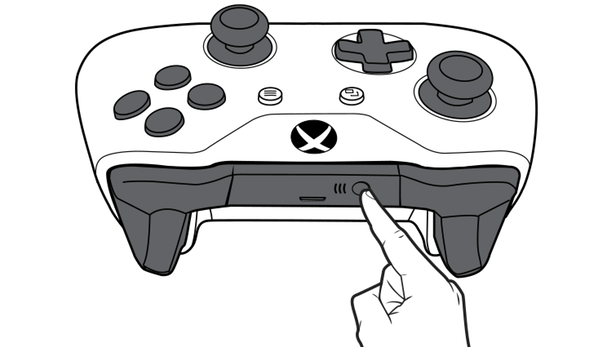
A vezérlő elején található egy vezeték nélküli kapcsolat gomb, nyomja meg és tartsa lenyomva. Ha minden zökkenőmentesen megy, akkor az „Xbox vezeték nélküli vezérlő” jelenik meg az iOS -eszközök Bluetooth -beállításaiban.
Csatlakozás a készüléken
Most, hogy az eszközök készen állnak a csatlakoztatásra, készek vagyunk szinkronizálni őket. Lépjen a „Beállítások -> Bluetooth” pontra. Ezen a képernyőn láthatja a „Dualshock 4 vezeték nélküli vezérlő” vagy az „Xbox vezeték nélküli vezérlő” részt az „Egyéb eszközök” részben. Koppintson arra, amelyik releváns, és ha a kapcsolat működik, akkor fel kell helyeznie az eszközt a „Saját eszközök” mappába. Ez az. Készen áll a játékra. Ha a vezérlő valaha kikapcsol, az eszköz újbóli csatlakoztatása olyan egyszerű, mint a bekapcsolás, feltéve, hogy nem csatlakozott semmi máshoz. Ha igen, újra kell csatlakoznia.

Kompatibilis játékok
Az iOS 13 alkalmazásfrissítési ciklusának korai szakaszában van, így kétségtelen, hogy több száz játék lesz kompatibilis. Amíg a lista bővül, kereshet bármilyen MFi -vezérlővel kompatibilis játékot, és tudhatja, hogy a PS4/Xbox vezérlője Bluetooth -lejátszásra is alkalmas. Bár itt elsősorban az App Store -játékok állnak a középpontban, ne feledkezzünk meg arról, hogy a Sony Remote Play alkalmazásával vissza lehet játszani a PS4 -es játékokat. Közvetlenül csatlakozhat a PS4-hez, és streamelhet bármelyik Wi-Fi-hálózatról szerte a világon. A Microsoft állítólag saját streaming alkalmazásán dolgozik, amelynek megjelenése után meg kell érkeznie az iOS -eszközökre. A Microsoft harmadik féltől származó opciói léteznek, de mindegyik eléggé hibás, és a legjobban a hivatalos kiadásra vár.
Szétkapcsolás
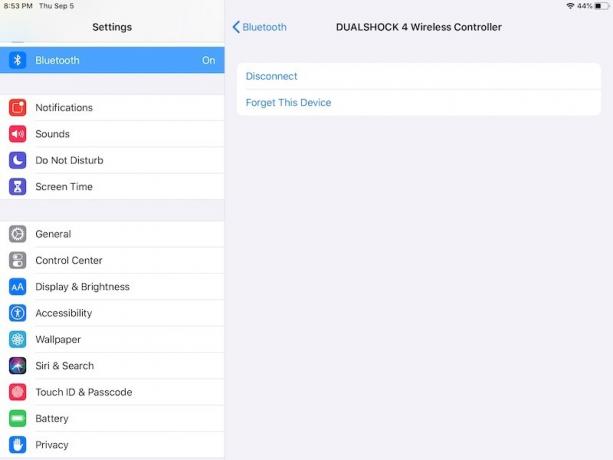
Számos mobiljátékos számára valóra vált álom, ha iOS -eszközön vezérlővel játszik. Ezzel a jó hírrel azonban néhány figyelmeztetés is érkezik, amelyek közül a legjelentősebb az emlékeztető arra, hogy használaton kívül válassza le a vezérlőt. Ezt úgy teheti meg, hogy visszatér a Bluetooth menübe a Beállítások alatt, és megnyomja a megfelelő vezérlő neve melletti „i” gombot, majd megnyomja a „Leválasztás” gombot. Ugyanazokat a lépéseket követheti az újracsatlakozáshoz. A kapcsolat leállítása megtakarítja az akkumulátor élettartamát. Alternatív megoldásként kikapcsolhatja az egyes vezérlőket az akkumulátor élettartamának megőrzése érdekében.
Következtetés
Az Apple döntése, hogy engedélyezi a vezérlők támogatását, hullámzó hatással lesz a mobiljáték -iparra. A fejlesztők vitathatatlanul gyorsan dolgoznak a támogatás hozzáadásán, mivel ez a funkció több mint valószínű, hogy exponenciálisan megnöveli bizonyos játékformátumok letöltését. A vezérlő hozzáadása jobban érdekli a mobiljátékokat? Miért vagy miért nem? Tudassa velünk a megjegyzésekben.
Társult vállalkozás közzététele: A Make Tech Easier jutalékot szerezhet a linkjeinken keresztül vásárolt termékekért, ami támogatja az olvasóinkért végzett munkát.


